Aufgabenliste – Todos in Zim verwalten
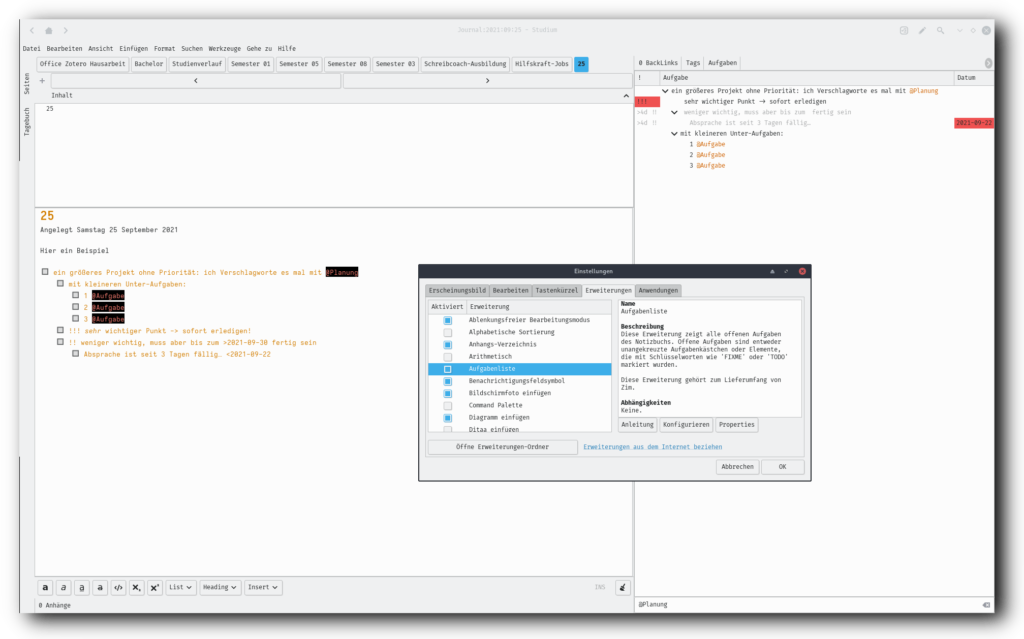
- Heute dies, morgen das… aaaah!
Hey, ganz ruhig! Eine Hektik kommt immer noch nach der Anderen!
Und damit du nicht durchdrehst, sondern dir lieber Notizen schreibst, gibt es ja Zim! Zim bringt (neben anderen Erweiterungen) eine Aufgabenliste mit. Und mit der kannst du Checklisten und die Daten für deine Projekte festlegen.
Erweiterung aktivieren
Die Erweiterung musst du zunächst unter Bearbeiten > Einstellungen… im Reiter Erweiterungen aktivieren. Dort findest du auch eine Schaltfläche, um die Erweiterung zu konfigurieren – etwa, in welchem Bereich von Zim deine Aufgabenliste zu sehen sein soll.
Hinweis:
Die Hilfe zur jeweiligen Erweiterung findest du ebenfalls bei den Einstellungen im gleichen Reiter.
Aufgaben anlegen und abhaken
Um Aufgaben anzulegen, schreibst du zwei eckige Klammern: []. Mit einem Leerzeichen hinter den Klammern wandelt Zim diese nun in ein Kästchen zum Abhaken (Checkbox) um.
Klickst du mehrmals auf eine Checkbox, gibt es unterschiedliche Markierungen (“abgehakt”, “durchgekreuzt”, “verschoben” (Pfeil rechts) und “verschoben” (Pfeil links)).
Unter-Aufgaben anlegen und priorisieren
Mit Einrückungen (Tab) strukturierst du deine Aufgabenliste und legst unter-Aufgaben an. Dabei kannst du auch jederzeit zwischen Checkboxen und normalen Listen (die mit einem * als Punkt anfangen) wechseln. So kannst du z.B. Details zu einer Aufgabe notieren.
Allen Aufgaben kannst du mit 1 bis 3 Ausrufungszeichen (“!”) Prioritäten zuweisen (es können auch mehr verwendet werden; “!!!!!” zählt mehr als “!!!”, wird in der Aufgabenliste aber nicht anders markiert.).
Tipp:
Du kannst auch nur bestimmte Teile deines Wikis als Aufgaben indizieren lassen. So kannst du z.B. nur einen bestimmten Projektbereich in der Aufgabenliste als Aufgaben anzeigen lassen, während deine normalen Checklisten an anderer Stelle ignoriert werden.
Startzeiten und Deadlines setzen
Brauchen deine Aufgaben Anfangszeiten und Deadlines, legst du diese mit einem Datum fest. Dabei benutzt Zim vor allem das englische Datumsformat: JAHR-MONAT-TAG, also z.B. 2021-09-25.
- mit einem
<davor wird dein Datum zu einer Deadline:<2021-09-30 - mit einem
>davor wird das Datum als Startzeitpunkt gesetzt:>2021-10-01
Aufgaben wiederfinden
Ist deine Aufgabenliste unendlich riesig? Filter sie doch!
Ganz unten im Fensterbereich der Aufgabenliste gibt es ein Eingabefeld, in dem du nach beliebigen Wörtern suchen kannst. Das ist besonders praktisch, wenn du mit eigenen Bezeichnungen oder den Tags von Zim arbeitest, um die Aufgaben bestimmten Projekten oder Personen zuzuordnen.
Tipp:
Zim hat auch eine Erweiterung für Tags, die du unbedingt nutzen solltest! Damit kannst du nicht nur deine Aufgabenliste strukturieren, sondern auch alle Seiten in Zim verschlagworten und dadurch einfacher finden.

Dieses Werk ist lizenziert unter einer Creative Commons Namensnennung – Weitergabe unter gleichen Bedingungen 4.0 International Lizenz.